Apple, macOS ile Mac'i iCloud'a yaklaştırmak ve kullanıcıların giderek daha küçük kapasiteli sürücüler kullanmasını sağlamak için bir dizi özellik ekledi.
Bu depolama optimizasyonu özellikleri seti, macOS'ta merkezi olarak bulunur ve alan konusunda yardımcı olmayı kolaylaştırır.
Küçük bir SSD'li bir MacBook kullanıyorsanız, depolama sorunlarını çok iyi bilirsiniz.
macOS (tüm sürümler), optimize edilmiş depolama yoluyla mac'unuzda yerden tasarruf etmenize yardımcı olan yeni özellikler sunar. Temel düzeyde, macOS temelde bir süredir okumamış olabileceğiniz e-kitaplar gibi eski dosyaları iCloud sürücünüze taşır ve MacBook'unuzdaki yerel sürücünüzde yer açmanıza yardımcı olur.
Yerel sürücünüz ve bulut depolama alanı arasında sorunsuz entegrasyon sağlayarak, iCloud depolama alanınızdaki bu dosyalara çok kolay erişmenizi sağlar.
İşletim sistemi, tüm tam çözünürlüklü fotoğraflarınızı, posta eklerinizi, iOS cihaz yedeklemelerinizi ortaya çıkarmak için otomatik olarak derinlere iner MacBook'unuzda bulunan boş alanı optimize etmek için IPSW dosyaları gibi sistem dosyaları ve kullanılmayan MAS uygulamaları MacBook'lar.
Bu özelliği dahil etmeyi veya kullanmamayı seçebilirsiniz.
Bu özelliği kullanmayı planlıyorsanız, ek iCloud saklama alanı satın almayı düşünün.
İçindekiler
-
macOS'te depolama önerileri ve optimizasyon hakkında her şey
- İlk seçenek, dosyaları iCloud'da saklamanıza izin verir
- Sonraki seçenek, depolamayı optimize etmektir
- Üçüncüsü, Çöp Kutusu boş
- Son seçenek dağınıklığı azaltmaktır
- İlgili Mesajlar:
macOS'te depolama önerileri ve optimizasyon hakkında her şey
- İlk olarak, Mac'inizde sol üst köşedeki Apple'a gidin ve 'Bu Mac hakkında‘.
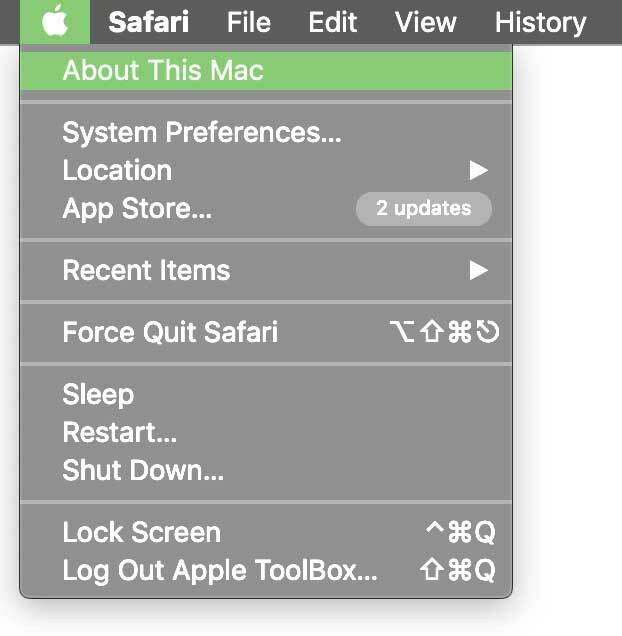
- Bir menü açılır. 'Depolama'yı tıklayın.
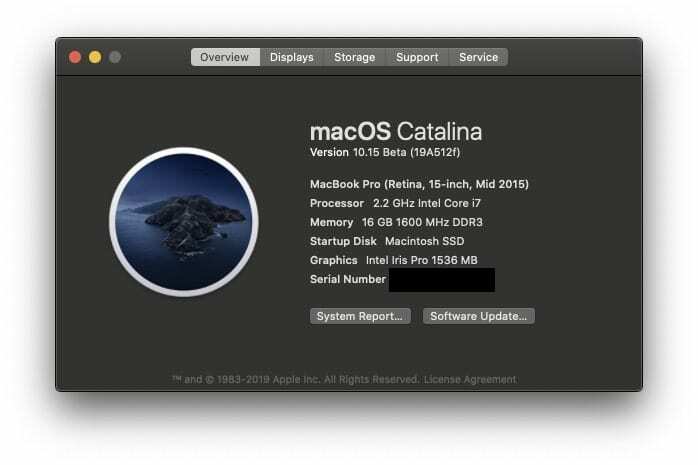
- Ardından, sürücünüze gidin ve 'üstesinden gelmek‘.
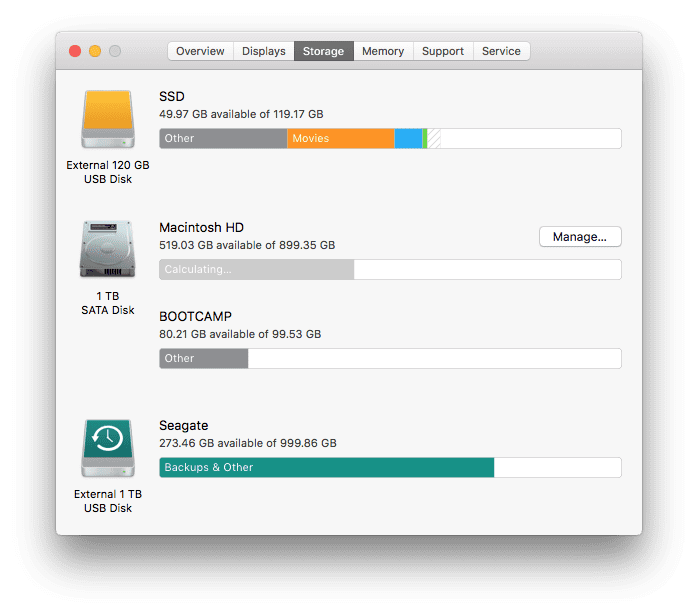
Depolamayı optimize etmek için bir dizi seçeneğe sahip bir uygulamaya getirileceksiniz.
İlk seçenek, dosyaları iCloud'da saklamanıza izin verir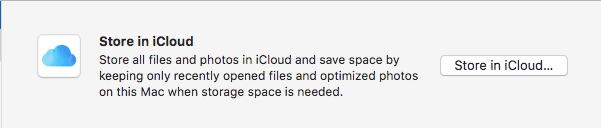
- macOS ile iCloud, Mac'inizdeki tüm klasörleri bulutta depolayabilir.
- Bu seçenek, tüm dosyalarınızı iCloud'daki Masaüstü ve Belgeler klasörünüzde saklar ve Fotoğraflarınızı saklar.
Sonraki seçenek, depolamayı optimize etmektir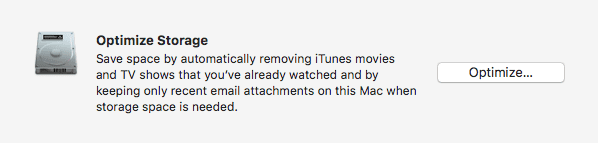
- Bu seçenek, izlenen filmleri ve TV şovlarını iTunes'dan otomatik olarak siler ve size yalnızca son iletilerdeki Posta eklerini indirme veya hiç indirme seçeneği sunar.
Üçüncüsü, Çöp Kutusu boş
- Bu oldukça basit: açın ve çöp kutunuz her otuz günde bir otomatik olarak silinecektir.
Son seçenek dağınıklığı azaltmaktır
- Bu seçenek, büyük ve eski dosyaları sıralamanıza ve bunları uygulamadan kolayca silmenize olanak tanır.

Binyamin, beş yılı aşkın bir süredir Apple ve bir bütün olarak teknoloji sektörü hakkında yazıyor.
Çalışmaları sergilendi Forbes, MacWorld, Giga, MacLife, ve dahası.
Ayrıca Goldman, Apple cihazlarına odaklanan bir yazılım geliştirme şirketi olan BZG'nin Kurucusudur.